Maayong adlaw.
Kung ang imong mga mata gikapoy sa pagtrabaho sa computer - posible nga usa sa mga posible nga mga hinungdan dili ang labing maayo nga mga setting sa monitor (girekomenda ko nga basahon usab nimo kini nga artikulo dinhi: //pcpro100.info/ustayut-glaza-pri-rabote-za- pc /).
Dugang pa, sa akong hunahuna daghang mga tawo ang nakamatikod niini kung sila nagtrabaho wala sa usa ka monitor, apan sa daghang: ngano nga magtrabaho ka alang sa usa sa kanila sa daghang oras, ug sa us aka tunga sa oras - gibati mo nga kini panahon na aron ilabay ug pahulay ang imong mga mata? Ang pangutana rhetorical, apan ang mga konklusyon nagsugyot sa ilang mga kaugalingon (usa ra sa kanila ang dili na-configure sumala)
Niining artikuloha gusto nako mahikap ang labi ka hinungdanon nga mga setting sa monitor nga makaapekto sa atong kahimsog. Mao nga ...
1. Pagsulbad sa Screen
Ang una nga butang nga girekomenda nako nga hatagan og pagtagad resolusyon sa screen. Ang tinuod mao nga kung wala kini gikatakda sa "lumad" (i.e. ang monitor gidisenyo alang sa) - unya ang litrato dili kaayo klaro (nga makapalisang sa imong mga mata).
Ang kadali nga paagi sa pagsusi niini mao ang pag-adto sa mga setting sa resolusyon: sa desktop, i-klik ang tuo nga button sa mouse ug sa menu sa konteksto nga pop-up moadto sa mga setting sa screen (sa Windows 10, sa ubang mga bersyon sa Windows - parehas ang pamaagi, magkalainlain ang ngalan sa linya: imbis nga "Mga Setting sa Screen", adunay, pananglitan, "Mga Properties")

Sunod, sa bintana nga nagbukas, ablihi ang sumpay "Advanced nga mga kapilian sa screen".
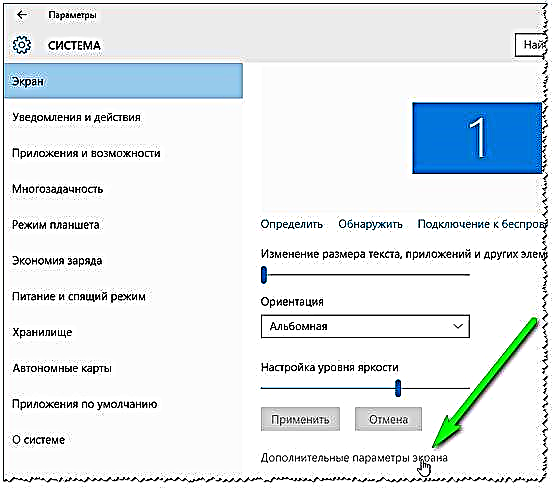
Makita nimo ang usa ka lista sa mga pagtugot nga gisuportahan sa imong monitor. Sa usa sa kanila ang pulong "Girekomenda" igadugang - kini ang labing kamalaumon nga resolusyon alang sa monitor, nga kinahanglan pilion sa kadaghanan nga mga kaso (naghatag kini nga labing kaayo nga katin-awan sa litrato).
Pinaagi sa dalan, ang pipila hinayud nga nagpili sa usa ka us aka mas ubos nga resolusyon, aron ang mga elemento sa screen mas dako. Mas maayo nga dili kini buhaton, mahimo’g mapadako ang font sa Windows o usa ka browser, lainlain usab nga mga elemento ang mahimo’g madugangan sa Windows. Sa samang higayon, ang litrato mas klaro ug tan-awon kini, dili kaayo mabaga ang imong mata.

Hunahunaa usab ang mga kauban nga mga parameter (kini nga subay sa subay sa pagpili sa resolusyon, kung ikaw adunay Windows 10). Gamit ang mga kagamitan sa pagsabig: pagkakalibrate sa kolor, ClearType nga teksto, pagbag-o ang teksto, ug uban pang mga elemento - mahimo nimong makab-ot ang taas nga kalidad nga mga imahe sa screen (pananglitan, himua ang font nga LARGE). Gisugyot ko nga ablihan ang matag usa kanila ug pilion ang labing kaayo nga setting.

Pagdugang.
Mahimo ka usab makapili usa ka resolusyon sa setting sa drayber alang sa imong video card (pananglitan, sa Intel - kini ang tab nga "Panguna nga Mga Setting").

Paglutas sa resolusyon sa mga driver sa Intel
Ngano nga dili mahimo nga usa ka pagpili sa pagtugot?
Usa ka kasagarang problema, labi na sa mga tigulang nga kompyuter (laptop). Ang tinuod mao nga sa bag-ong Windows OS (7, 8, 10) sa panahon sa pag-instalar, sa kasagaran, usa ka unibersal nga drayber alang sa imong kagamitan ang mapili ug i-install. I.e. Mahimo dili nimo adunay pipila ka mga gimbuhaton, apan himuon niini ang mga nag-unang gimbuhaton: pananglitan, dali ka nga mag-usab sa resolusyon.
Apan kung ikaw adunay usa ka mas tigulang nga Windows OS o "talagsa" nga hardware - mahimong mahitabo nga ang mga universal driver dili mai-install. Sa kini nga kaso, ingon usa ka lagda, wala’y pagpili sa pagtugot (Ug daghang ubang mga parameter usab: pananglitan, kahayag, kalainan, ug uban pa).
Sa kini nga kaso, pangitaa ang mga drayber alang sa imong monitor ug video card, ug dayon ipadayon ang mga setting. Aron matabangan ka paghatag usa ka link sa usa ka artikulo bahin sa labing kaayo nga mga programa alang sa pagpangita sa mga drayber:
//pcpro100.info/obnovleniya-drayverov/ - Pag-update sa drayber sa 1-2 nga mga pag-click sa mouse!
2. Linaw ug panaglahi
Tingali kini ang ikaduha nga parameter kung gibutang ang monitor nga kinahanglan nimo nga susihon aron dili makawang ang imong mga mata.
Lisud kaayo ang paghatag sa piho nga mga numero alang sa kahayag ug kalainan. Ang tinuod mao nga nakasalig kini sa daghang mga hinungdan sa usa ka higayon:
- sa klase sa imong monitor (mas tukma, kung unsang matrix ang gitukod). Ang pagtandi sa mga matang sa matrix: //pcpro100.info/tip-matrits-zhk-lcd-tft-monitorov/;
- gikan sa pagdan-ag sa kwarto diin ang PC nagbarug: mao nga sa usa ka mangitngit nga lawak ang kahayag ug kalainan kinahanglan maminusan, apan sa usa ka masanag nga kwarto - sa sukwahi, idugang.
Mas taas ang kahayag ug pagkalahi sa usa ka mubu nga lebel sa pag-iilaw - labi nga ang imong mga mata nagsugod sa pag-anat ug labi ka dali nga gikapoy.
Giunsa ang pagbag-o sa kahayag ug kalainan?
1) Ang pinakasayon nga paagi (ug sa parehas nga labing maayo) aron mapahiangay ang kahayag, pagkalahi, gamma, giladmon sa kolor, ug uban pa nga mga parameter - kini ang pag-adto sa mga setting sa imong drayber sa video card. Bahin sa drayber (kung wala ka usa :)) - Gihatagan nako ang link sa taas sa artikulo kung giunsa kini pagpangita.
Pananglitan, sa mga drayber sa Intel - adto na lang sa mga setting sa display - ang seksyon nga "Mga Setting sa kolor" (screenshot sa ubos).

Ang pag-adjust sa kolor sa screen
2) Ipasibo ang kahayag pinaagi sa control panel
Mahimo nimo usab nga ayohon ang kahayag pinaagi sa seksyon sa gahum sa Windows control panel (pananglitan, usa ka laptop screen).
Una, ablihi ang control panel sa mosunud nga adres: Control Panel Hardware ug Sound Power Options. Sunod, adto sa mga setting sa napili nga pamaagi sa kuryente (screenshot sa ubos).

Pagpahimutang sa kusog
Pagkahuman nimo mapaayo ang kahayag: gikan sa baterya ug gikan sa network.

Ang kahayag sa screen
Pinaagi sa kini, ang mga laptop usab adunay espesyal nga mga butones alang sa pag-adjust sa kahayag. Pananglitan, sa usa ka laptop nga DELL, kini usa ka kombinasyon sa Fn + F11 o Fn + F12.
function button sa imong HP laptop aron mapahiangay ang kahayag.
3. rate sa pag-refresh (sa Hz)
Sa akong hunahuna nga ang mga tiggamit sa PC nga adunay kasinatian nakasabut sa daghang, lapad nga monitor sa CRT. Karon sila gigamit dili sa kanunay, apan sa gihapon ...
Ang tinuud nga kung ikaw mogamit sa ingon nga monitor - hatagi og maayo ang pag-refresh (frequency) nga kadaghan, gisukat sa Hz.

Kasagaran sa CRT Monitor
Ang rate sa pag-usab: Gipakita sa kini nga parameter kung pila ka beses matag segundo ang imahe ipakita sa screen. Pananglitan, 60 Hz. - kini usa ka mubu nga timailhan alang sa kini nga matang sa monitor, kung nagtrabaho sa kini nga frequency - ang imong mga mata dali nga gikapoy, tungod kay ang litrato sa monitor dili klaro (kung gitan-aw nimo pag-ayo, bisan ang mga pahulayan nga guhitan nakit-an: sila nagdagan gikan sa taas hangtod sa ubos).
Ang akong tambag: kung ikaw adunay ingon nga monitor, itakda ang rate sa pag-refresh nga dili moubus sa 85 Hz. (pananglitan, pinaagi sa pagkunhod sa resolusyon). Kini hinungdanon kaayo! Gisugyot ko usab ang pag-instalar sa pipila nga programa nga nagpakita sa rate sa pag-refresh sa mga dula (tungod kay daghan ang nagbag-o sa default frequency).
Kung ikaw adunay usa ka LCD / LCD monitor, nan ang teknolohiya alang sa paghimo og usa ka litrato sa kanila managlahi, ug bisan 60 Hz. - paghatag kahupayan nga litrato.
Giunsa ang pag-usab sa rate sa pag-refresh?
Yano kini: ang frequency frequency ang na-configure sa mga driver alang sa imong video card. Pinaagi sa kini, mahimo usab nga kinahanglan nga i-update ang mga driver sa imong monitor (pananglitan, kung wala makita sa Windows "ang tanan nga posible nga mga pamaagi sa operasyon sa imong ekipo).

Giunsa ang pag-usab sa rate sa pag-refresh
4. Pagbantay sa lokasyon: anggulo sa pagtan-aw, distansya sa mga mata, ug uban pa.
Daghang mga hinungdan ang hinungdan sa hinungdan sa kakapoy (ug dili lamang ang mata): giunsa kita naglingkod sa computer (ug kung unsa), giunsa ang lokasyon sa monitor, ang pagsasaayos sa lamesa, ug uban pa Ang litrato sa hilisgutan gipresentar sa ubos (sa baruganan, ang tanan gipakita sa kini 100%).

Giunsa paglingkod sa usa ka PC
Ania ang pipila ka hinungdanon nga mga tip:
- kung mogugol ka og daghang oras sa computer - ayaw paggasto ug pagpalit usa ka komportable nga lingkuranan sa mga ligid nga adunay likod (ug sa mga armrests). Ang trabaho mahimo’g labi kadali ug ang kakapoy dili makaipon og dali;
- ang gilay-on gikan sa mga mata hangtod sa monitor kinahanglan nga labing menos 50 cm - kung dili ka komportable nga magtrabaho sa kini nga gilay-on, dayon pagbag-o ang tema sa laraw, pagdugang mga font, ug uban pa (sa browser, mahimo ka mag-klik sa mga buton Ctrl ug + sa parehong oras). Sa Windows - kining tanan nga mga setting dali ra ug paspas;
- ayaw ibutang ang monitor sa lebel sa mata: kung magkuha ka usa ka regular nga lamesa ug magbutang usa ka monitor niini, kini usa sa labing kaayo nga kapilian alang sa pagbutang niini. Sa ingon, imong tan-awon ang monitor sa anggulo nga 25-30%, nga positibo nga makaapekto sa imong liog ug posture (dili kini mahurot sa katapusan sa adlaw);
- ayaw paggamit bisan unsang dili komportable nga mga computer desk (karon daghang mga tawo ang naghimo og mini racks diin ang tanan nagbitay lang sa usag usa).
5. Ang suga sa sulud.
Kini adunay dakong epekto sa usability sa computer. Niini nga seksyon sa artikulo maghatag ako pipila ka mga tip, nga akong gisunod:
- maayo kaayo nga dili ibutang ang monitor aron ang direkta nga adlaw gikan sa bintana mahulog niini. Tungod sa kanila, ang litrato mahimong usa nga makuratan, nagpikit ang mga mata, magsugod sa pagkapoy (nga dili maayo). Kung ang monitor dili mahimo nga i-set up sa lainlaing paagi, unya paggamit mga kurtina, pananglitan;
- ang parehas nga magamit sa silaw (parehas nga adlaw o pila nga mga gigikanan sa suga nga nagbiya niini);
- maayo nga dili magtrabaho sa kangitngit: ang sulud kinahanglan magaan ang ilawom. Kung adunay problema sa suga sa sulud: pag-install usa ka gamay nga lampara sa lamesa aron kini makaylap nga magdan-ag sa tibuuk nga ibabaw sa desktop;
- katapusang tip: hugasi ang monitor gikan sa abug.
PS
Kini na alang sa sim. Alang sa mga pagdugang - ingon sa kanunay, salamat sa una. Ayaw kalimti ang pagpahulay sa diha nga nagtrabaho uban sa usa ka PC - makatabang usab kini nga mapahulay ang imong mga mata, ingon usa ka sangputanan, sila dili kaayo gikapoy. Mas maayo nga magtrabaho 2 ka beses alang sa 45 nga mga minuto nga adunay pahulay kaysa sa 90 minuto. kung wala kini.
Maayo kay ani











